Come Creare una Storia su Facebook

Le storie di Facebook possono essere molto divertenti da creare. Ecco come puoi creare una storia sul tuo dispositivo Android e computer.

Sebbene i suggerimenti o la cronologia delle ricerche di Facebook ci semplifichino la vita, comportano anche il rischio di potenziali violazioni della privacy. Accumulata nel tempo, la cronologia delle ricerche potrebbe rivelare informazioni sensibili o obsolete. Per fortuna, puoi cancellare i suggerimenti di ricerca di Facebook ed ecco come farlo.
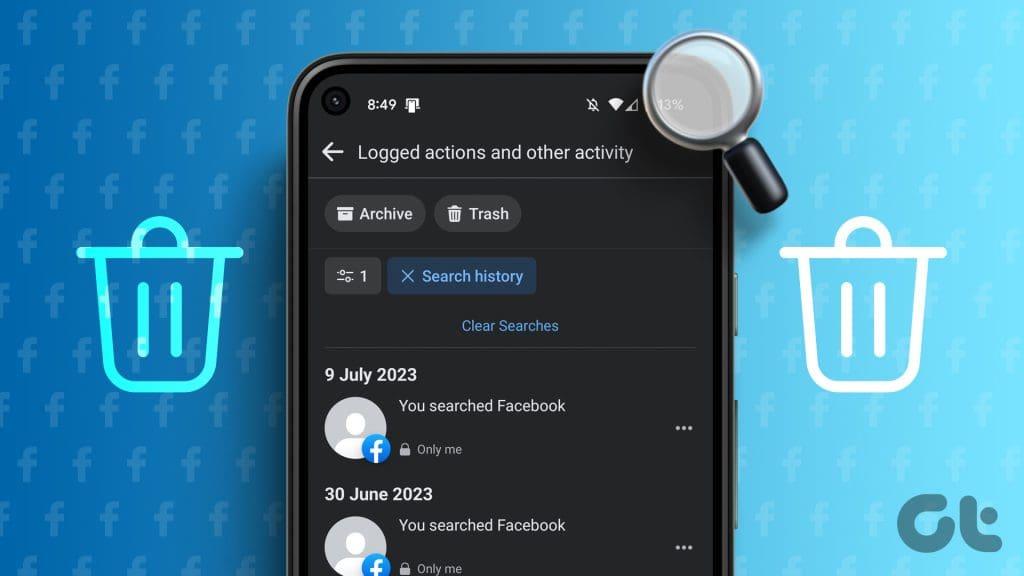
Facebook ti consente di fare molte cose, dal cambiare l'immagine del tuo profilo senza che nessuno lo sappia, alla creazione di un elenco limitato . Tuttavia, non ti consente di gestire direttamente i suggerimenti di ricerca. Dovrai cambiare approccio e ti mostreremo come farlo.
Facebook utilizza la cronologia delle ricerche per mostrare risultati di ricerca e suggerimenti migliori. Quindi, per eliminare i suggerimenti di ricerca, dovrai cancellare la cronologia delle ricerche di Facebook. Ora. ci sono quattro percorsi per cancellare i suggerimenti di ricerca di Facebook dal tuo cellulare, esploriamoli entrambi.
Cancella le tue ricerche recenti dalla barra di ricerca
Passaggio 1 : avvia l'app Facebook.
Passaggio 2 : tocca la barra di ricerca nell'angolo in alto a destra dello schermo.
Passaggio 3 : qui verrà visualizzato un elenco di suggerimenti di ricerca recenti, toccare Vedi tutto per visualizzare tutte le ricerche.
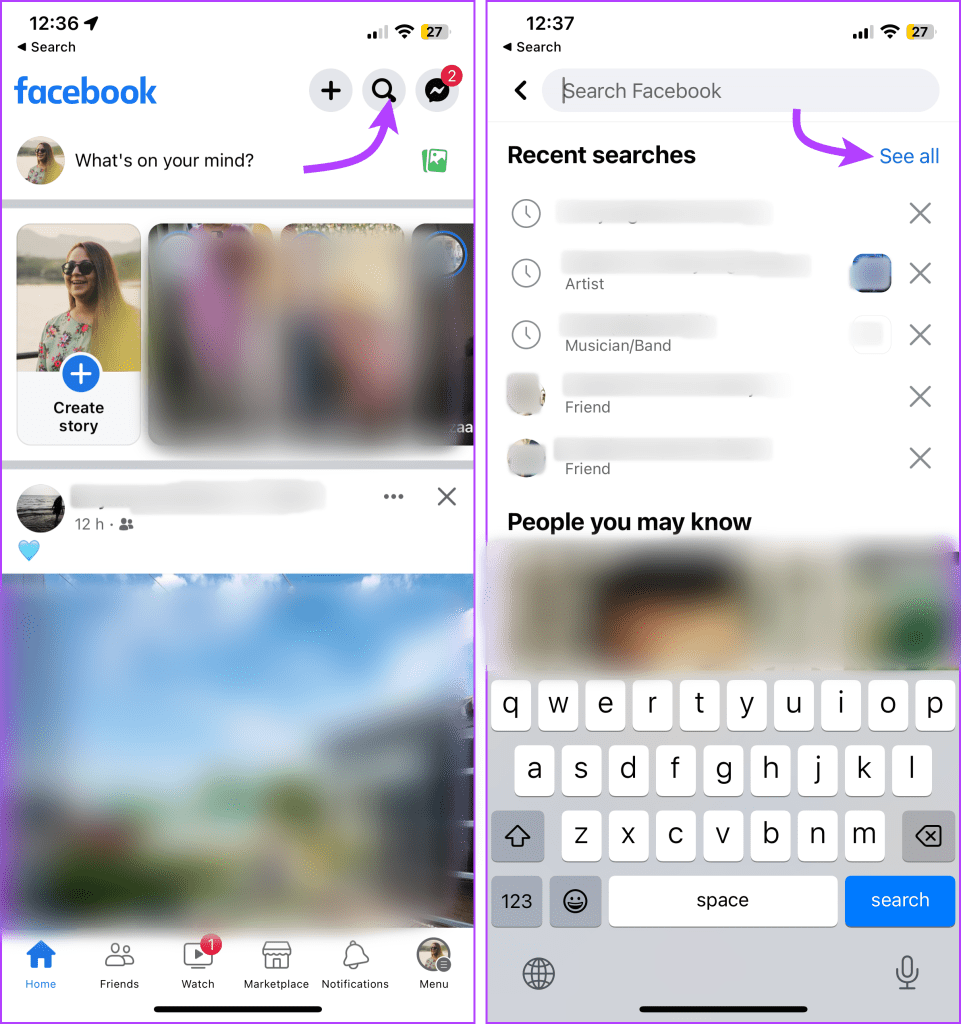
Passo 4: Adesso,
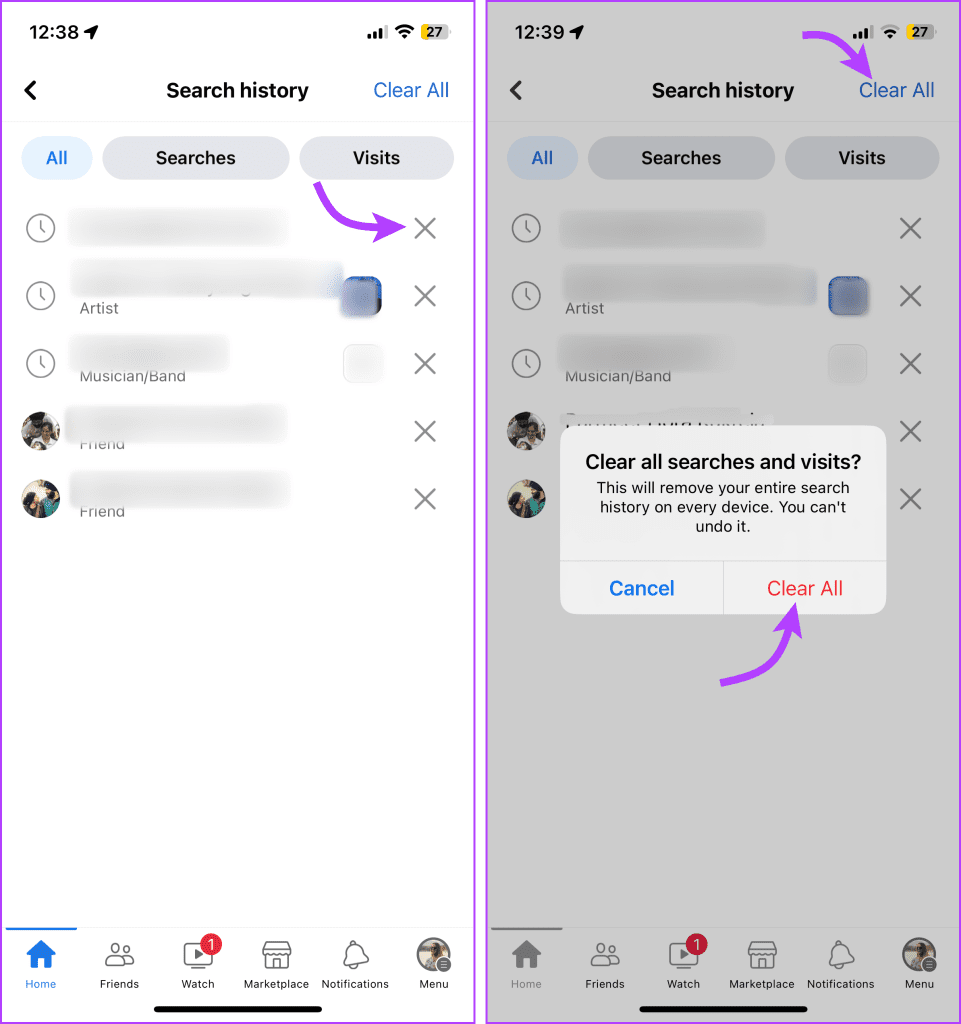
Ora la tua app Facebook non ti offrirà suggerimenti di ricerca per l'elemento rimosso o altro (se hai cancellato la cronologia completa).
Cancella la cronologia delle ricerche di Facebook dal Centro account
Passaggio 1 : avvia l'app Facebook → tocca l'icona Menu nell'angolo in basso a destra (iPhone/iPad), nell'angolo in alto a destra (Android).
Passaggio 2 : scorri verso il basso e seleziona Impostazioni e privacy.
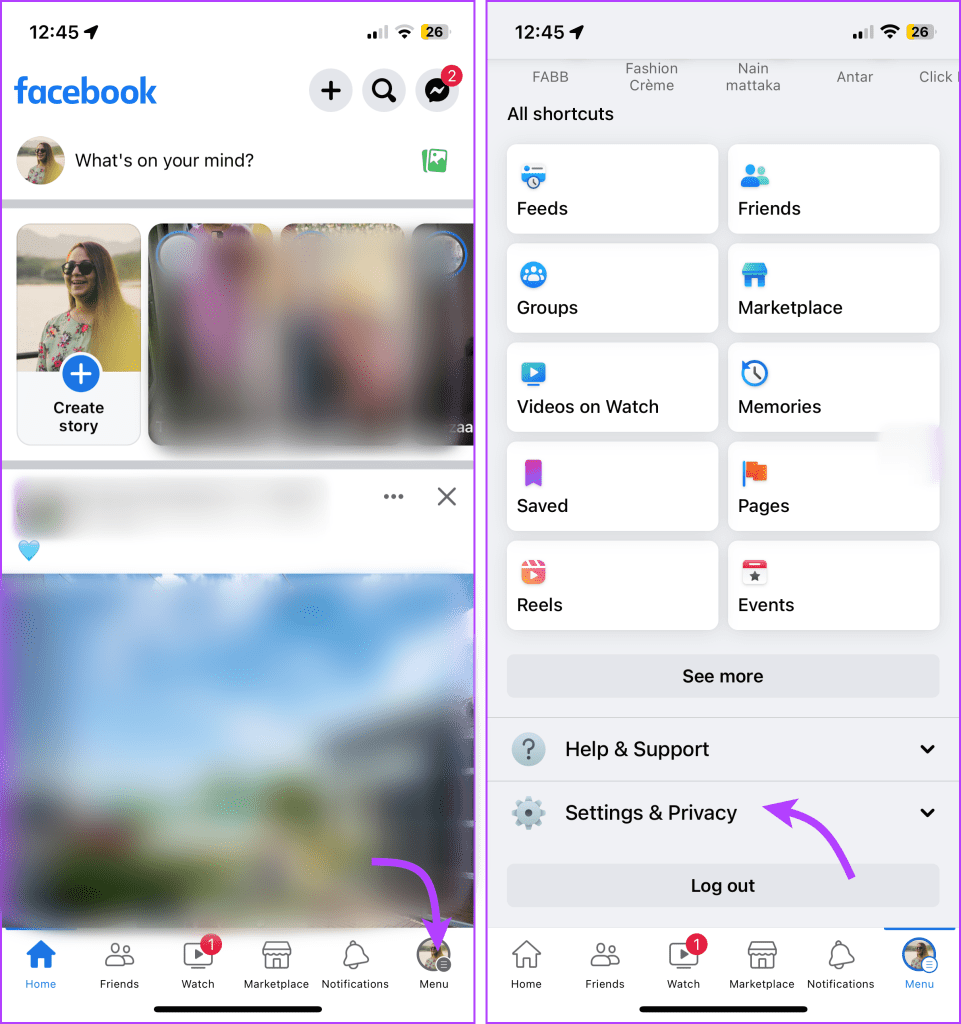
Passaggio 3 : tocca Impostazioni dal menu.
Passaggio 4 : quindi tocca "Visualizza altro nel Centro account".
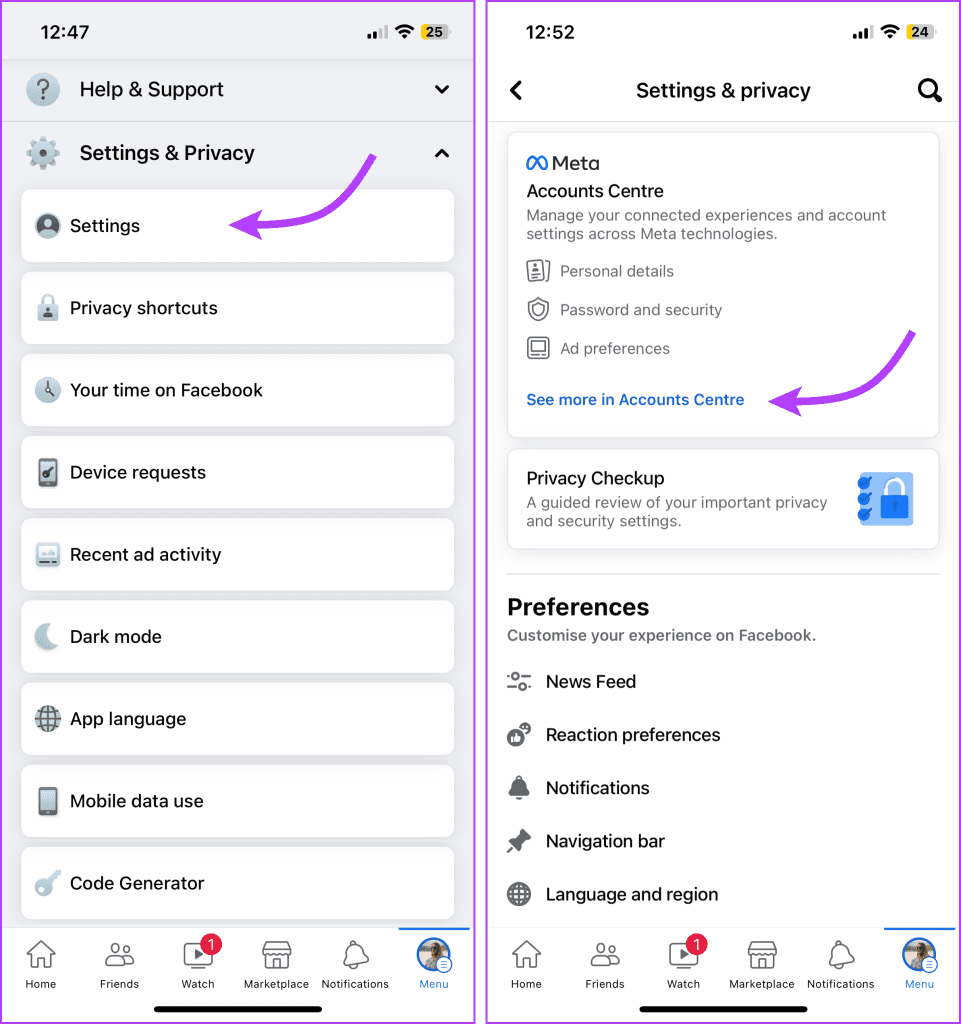
Passaggio 5 : qui seleziona "Le tue informazioni e autorizzazioni".
Passaggio 6 : tocca Cronologia ricerche.
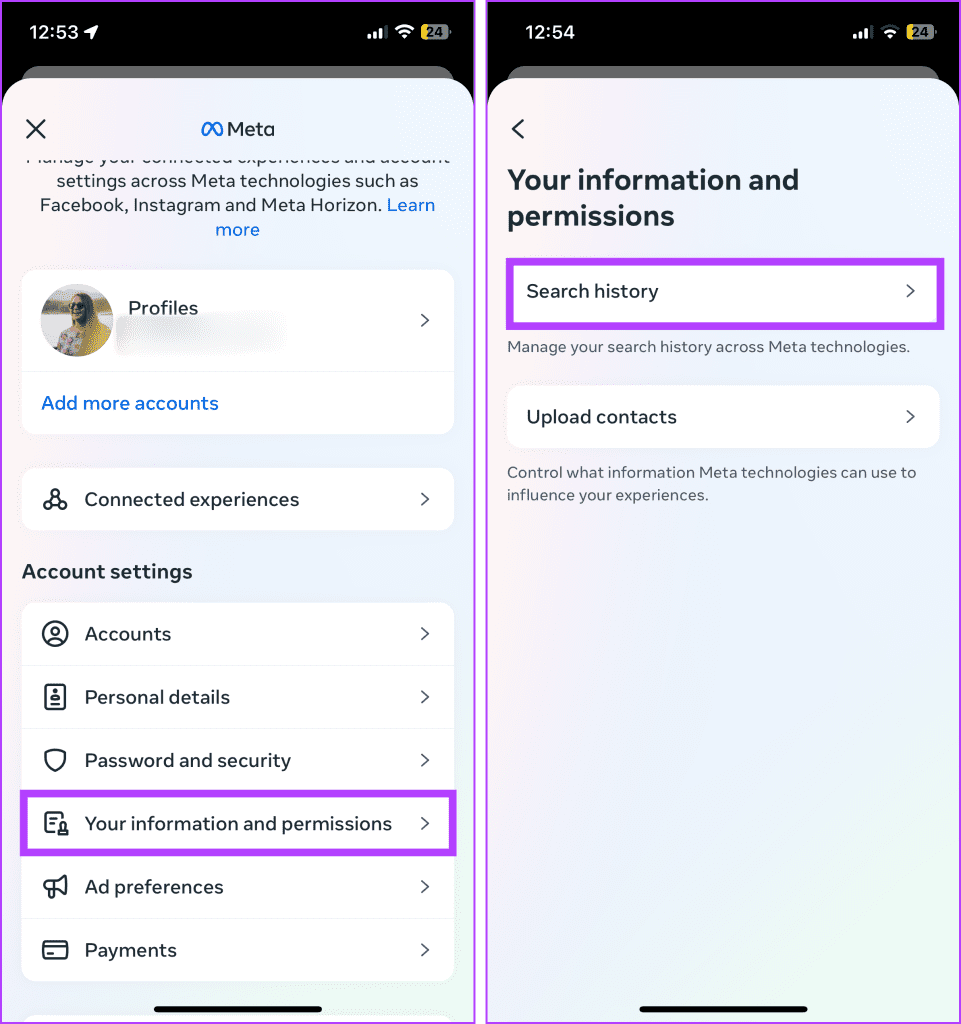
Passaggio 7 : puoi:
Nota: se le tue ricerche vengono ancora visualizzate dopo aver eseguito questi passaggi, esci e accedi a Facebook. Le tue ricerche verranno cancellate.
Elimina una ricerca dal registro delle attività di Facebook
Passaggio 1 : avvia Facebook → tocca l'immagine del tuo profilo nell'angolo in alto a destra.
Passaggio 2 : tocca l'icona a tre punti sotto il tuo profilo.
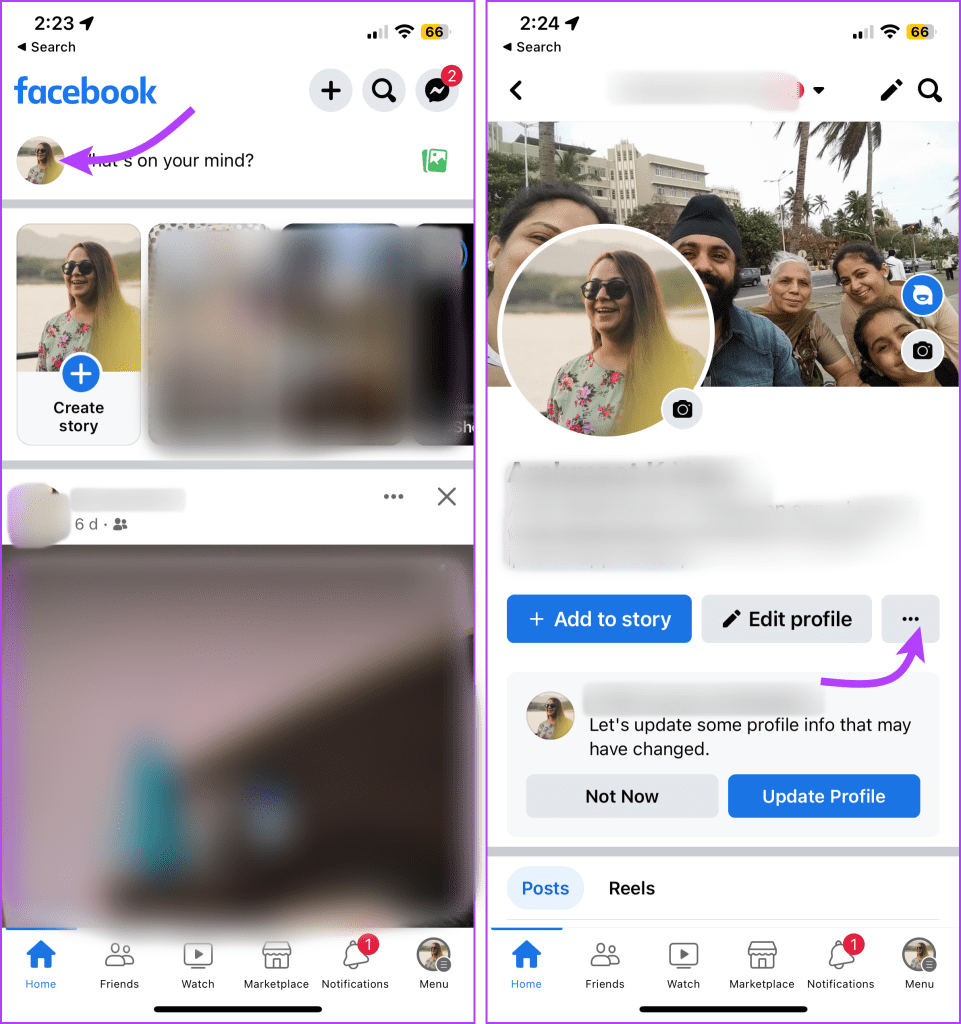
Passaggio 3 : seleziona Registro attività, quindi scorri verso il basso fino a Azioni registrate e altre attività e tocca Visualizza azioni registrate.
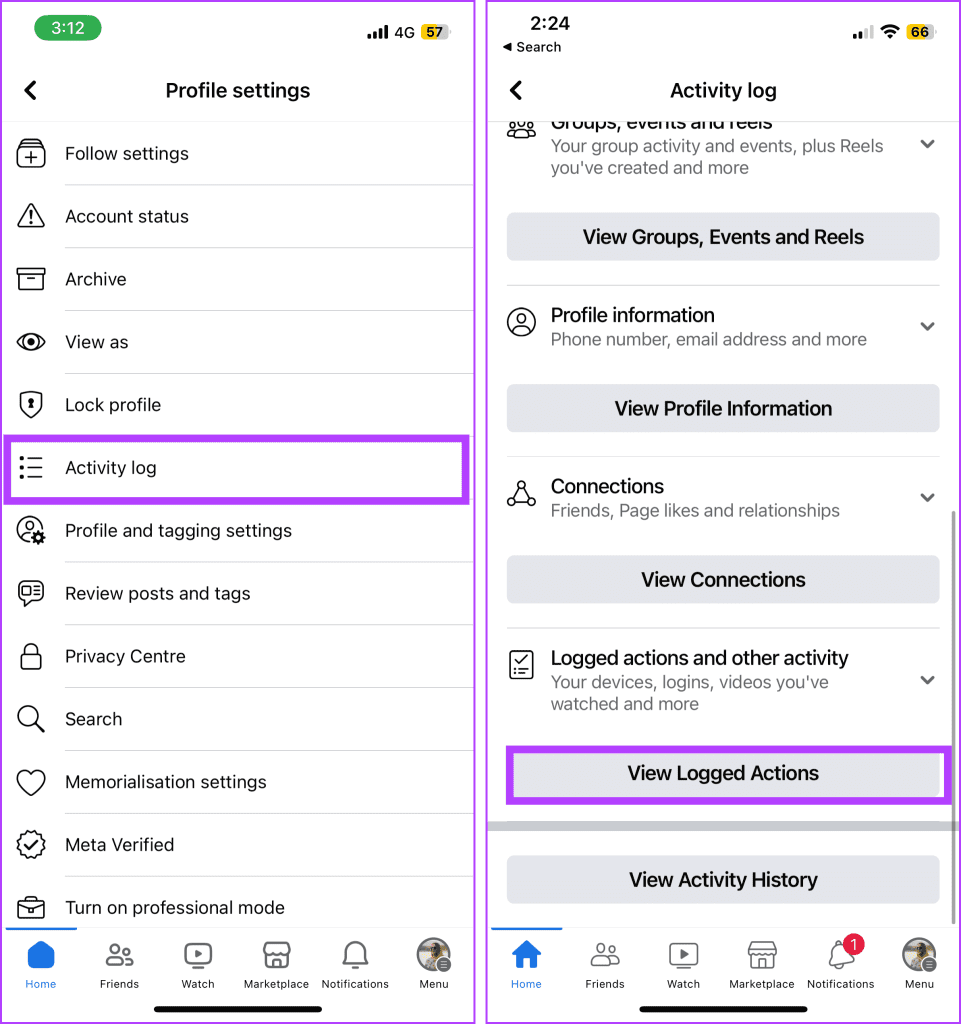
Passaggio 4 : tocca Filtri e seleziona Categorie.
Passaggio 5 : seleziona Cronologia ricerche.
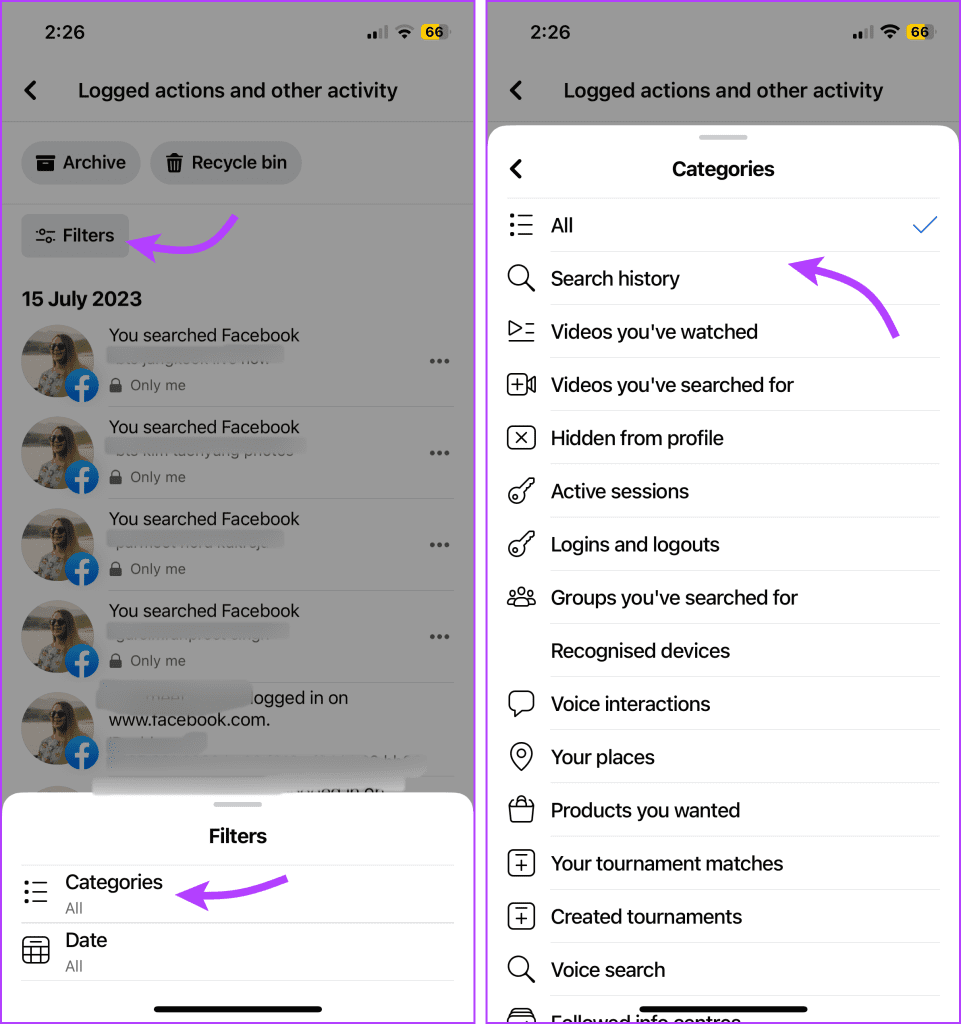
Passaggio 6 : puoi:
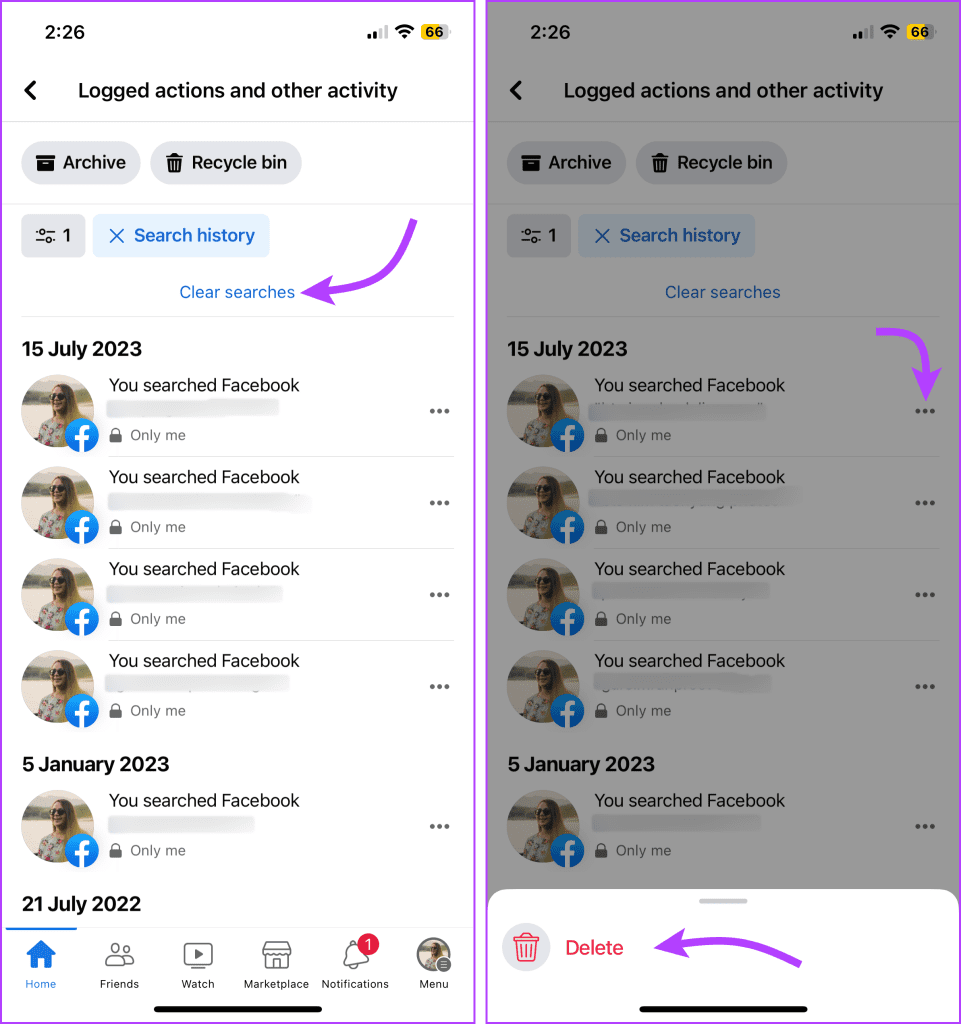
In alternativa, puoi avviare Facebook → tre linee orizzontali (menu hamburger) dall'angolo in basso a destra (iPhone/iPad), angolo in alto a destra (Android) → Impostazioni e Privacy → Impostazioni → Privacy → Registro attività → Azioni registrate e altre attività → Filtro → Cronologia ricerche.
Come eliminare automaticamente la cronologia delle ricerche di Facebook
Proprio come Beh, se non vuoi rimuovere mai più manualmente la cronologia delle ricerche di Facebook, puoi programmarne l'eliminazione automatica.
Passaggio 1 : apri Facebook → icona del menu (tre righe) → Impostazioni e privacy.
Passaggio 2 : seleziona Impostazioni e tocca "Visualizza altro nel Centro account".
Passaggio 3 : successivamente, tocca "Le tue informazioni e autorizzazioni", quindi Cronologia ricerche.
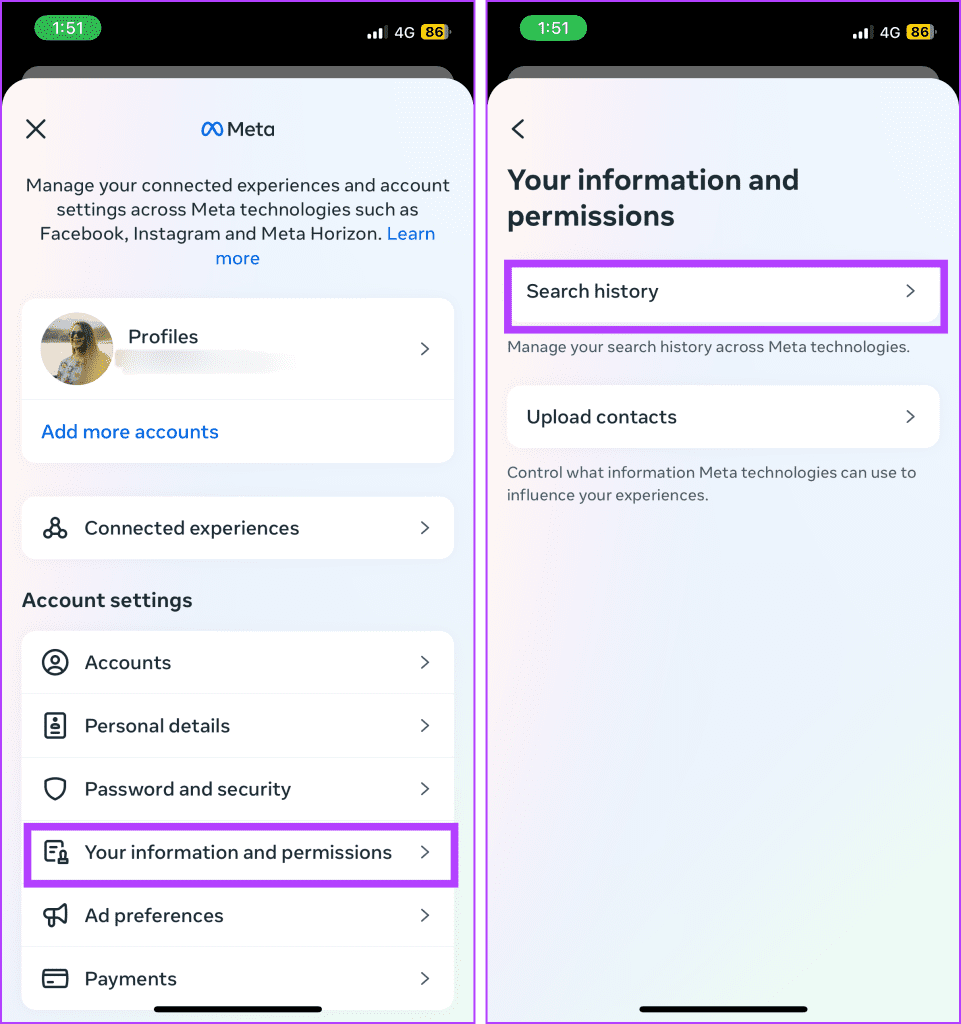
Passaggio 4 : tocca Mantieni le ricerche per.
Passaggio 5 : seleziona un'opzione preferita e tocca conferma.
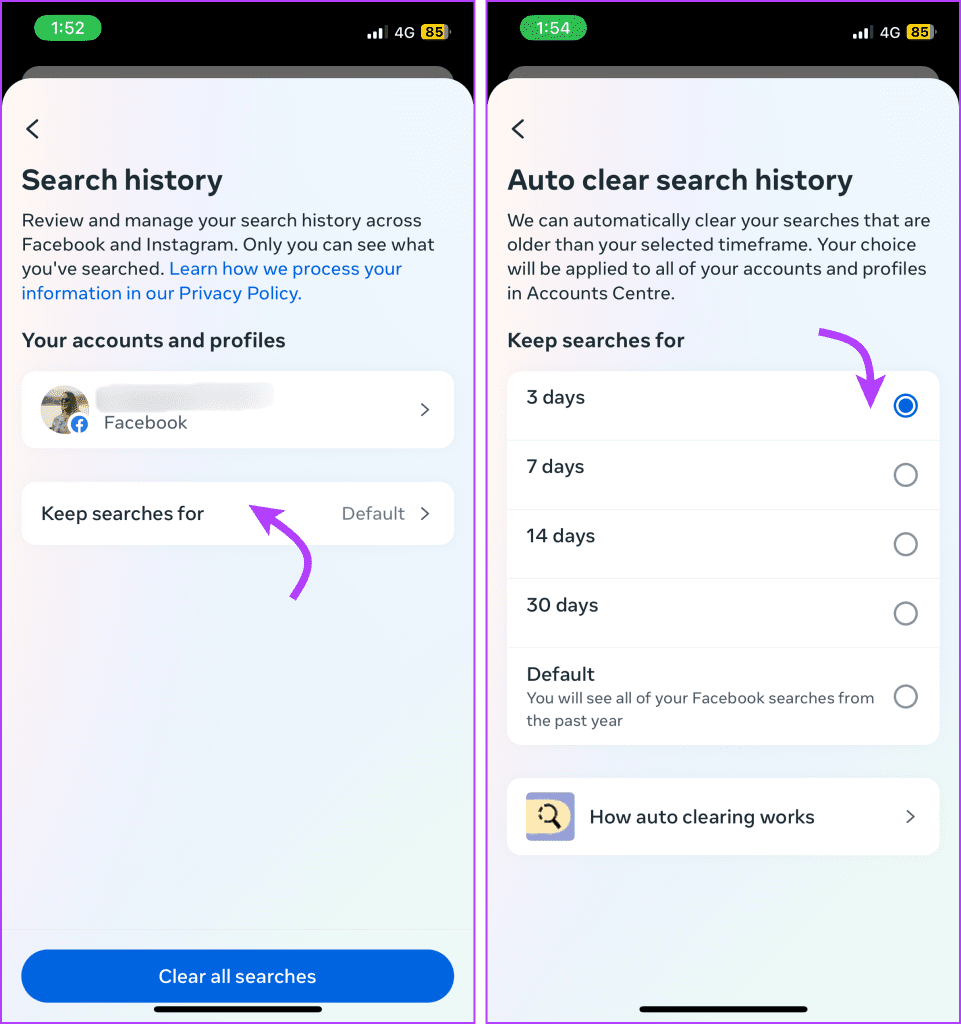
Cancella i suggerimenti di ricerca FB su macOS o desktop
Se preferisci utilizzare la versione web di Facebook più dell'app mobile, la sezione successiva fa al caso tuo. La cosa bella è che il processo complessivo è simile a quello di un dispositivo mobile e facile da seguire.
Cancella le tue ricerche recenti dalla barra di ricerca
Passaggio 1: apri il browser di tua scelta e accedi al tuo account Facebook.
Passaggio 2: fai clic sulla barra di ricerca nell'angolo in alto a sinistra per visualizzare le ricerche recenti.
Passaggio 3 : dal menu a discesa, fare clic su Modifica.
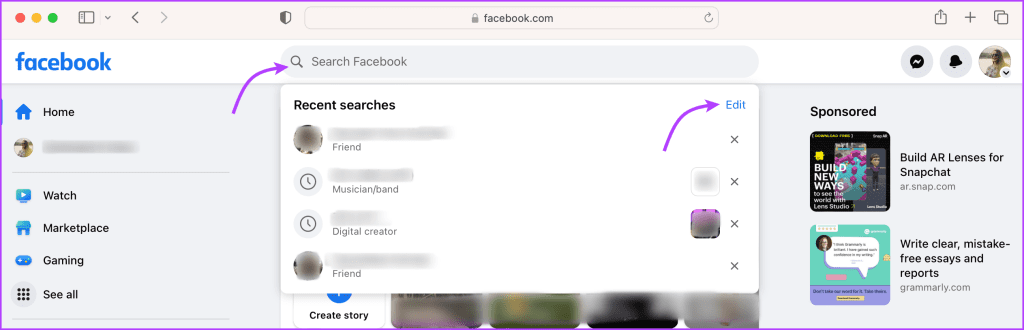
Passaggio 4 : qui puoi
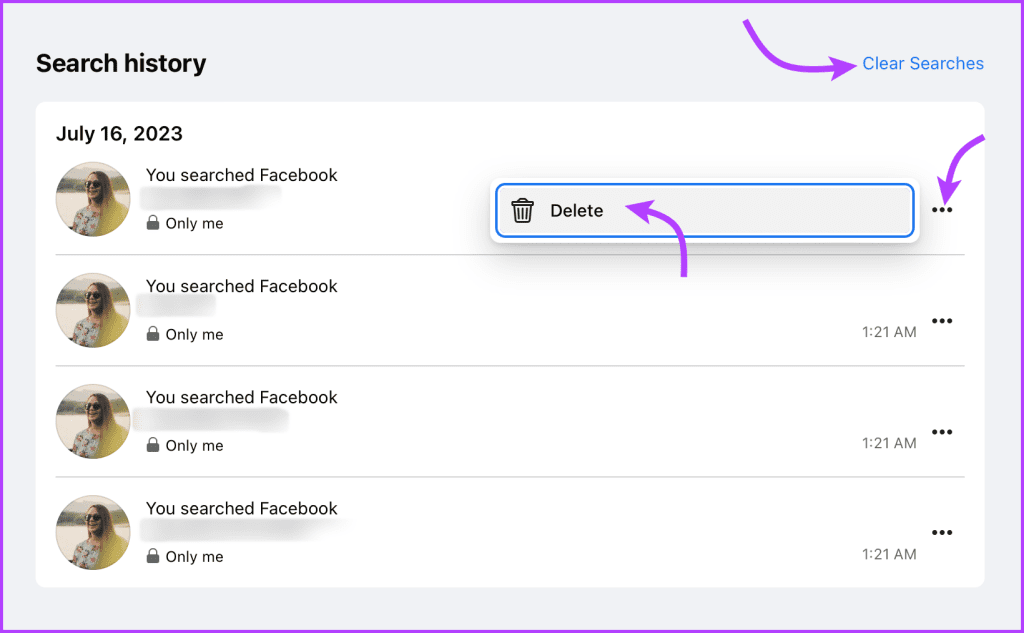
Cancella la cronologia delle ricerche dal Centro account
Passaggio 1 : apri il browser che preferisci e accedi al tuo account Facebook.
Passaggio 2 : fai clic sull'immagine del tuo profilo nell'angolo in alto a destra e fai clic su Impostazioni e Privacy.
Passaggio 3 : quindi fare clic su Impostazioni.
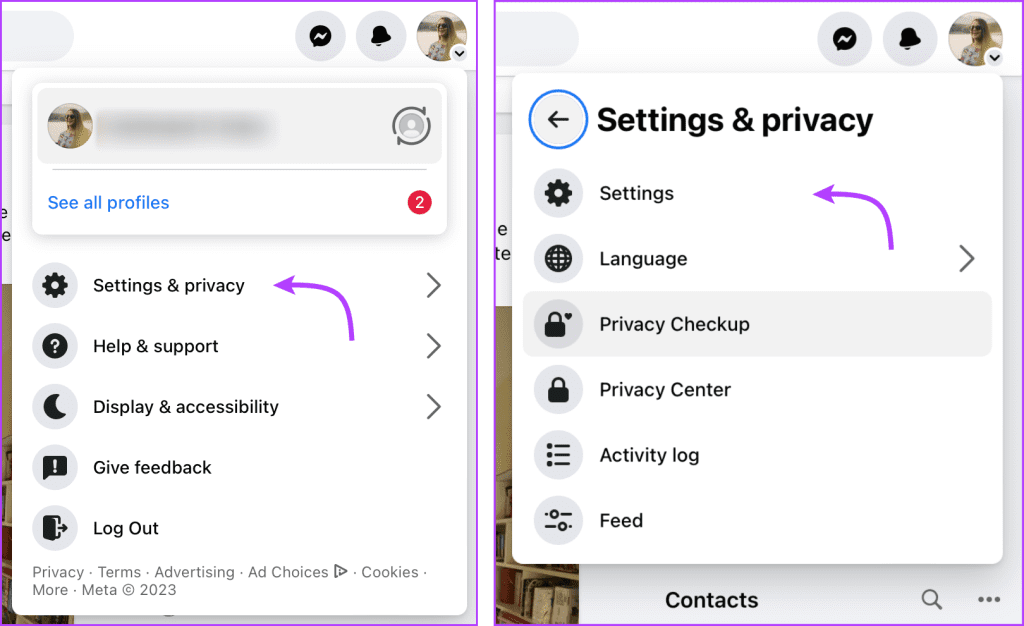
Passaggio 4 : seleziona "Visualizza altro nel Centro account".
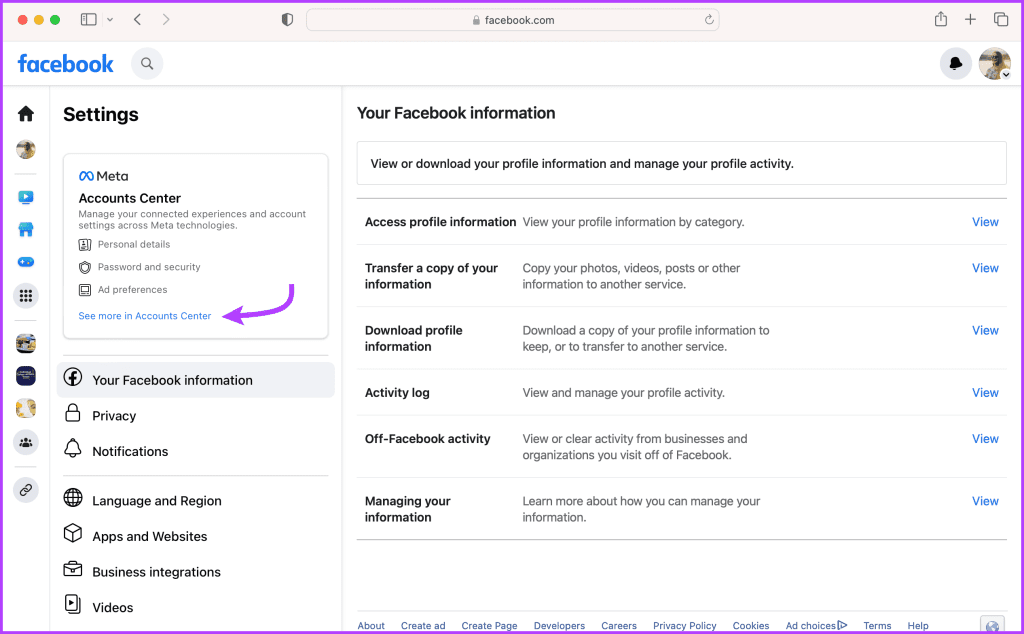
Passaggio 5 : fare clic su Le tue informazioni e autorizzazioni, quindi su Cronologia ricerche.
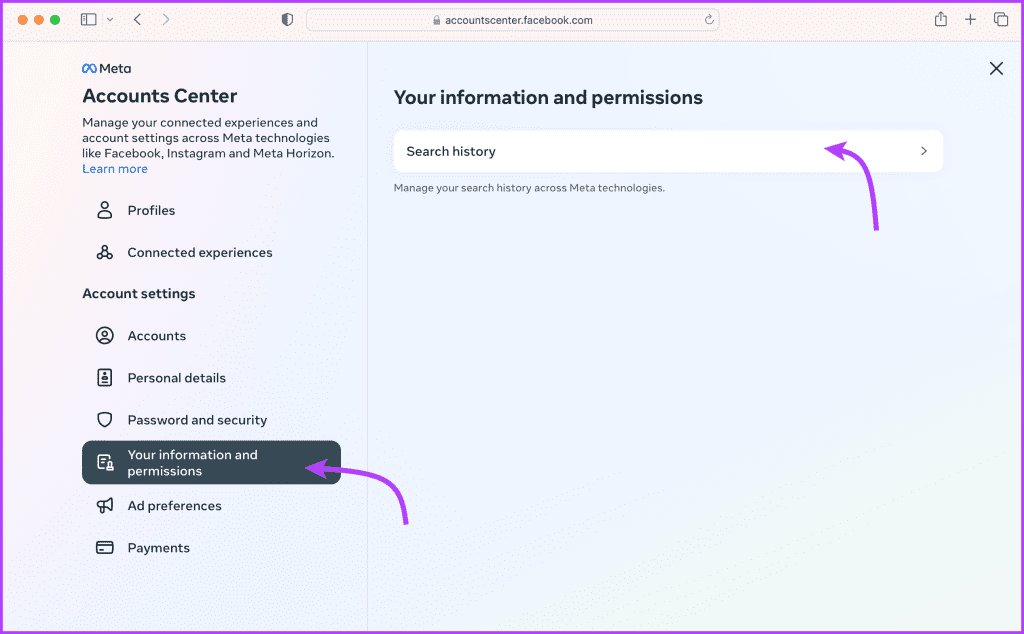
Passaggio 7 : puoi:
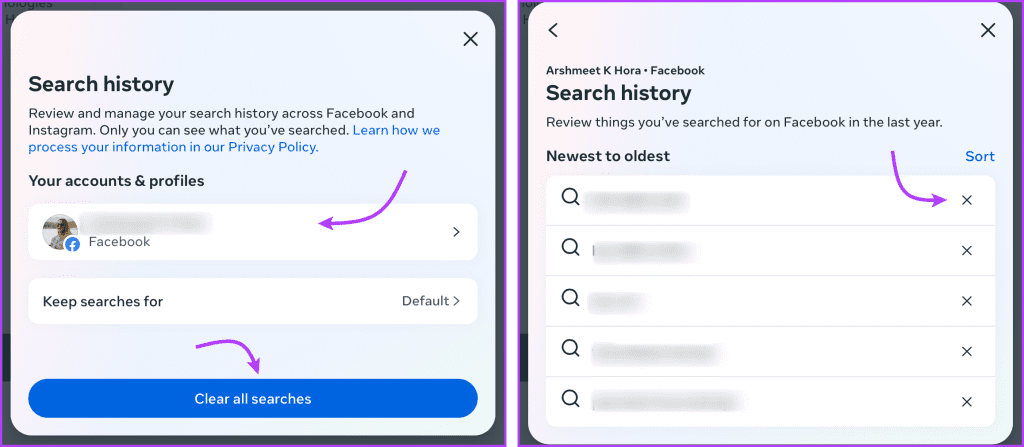
Come eliminare automaticamente la cronologia delle ricerche su FB
Passaggio 1 : apri Facebook → Immagine del profilo → Impostazioni e privacy.
Passaggio 2 : seleziona Impostazioni e fai clic su "Visualizza altro nel Centro account".
Passaggio 3 : fai clic su "Le tue informazioni e autorizzazioni", quindi su Cronologia ricerche.
Passaggio 4 : fare clic su Mantieni ricerche per.
Passaggio 5 : selezionare un'opzione preferita e fare clic su conferma.
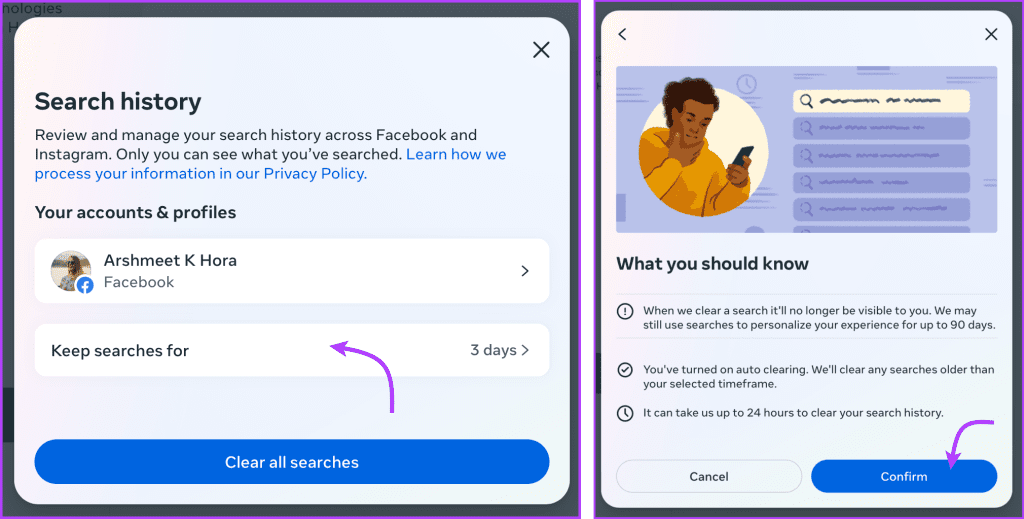
Come rimuovere i suggerimenti suggeriti per te su Facebook
Suggerito per te è una funzionalità separata che utilizza la cronologia delle ricerche per darti suggerimenti su pagine o persone. Ed eliminare la cronologia delle ricerche non ti aiuta davvero a gestire questa funzione. Sebbene non sia possibile disattivare la funzione, hai alcune scelte a portata di mano.
Sul tuo iPhone
Apri l'app Facebook e scorri verso il basso fino al post Consigliato per te nella tua sequenza temporale. Tocca l'icona a tre punti accanto al post e seleziona una delle seguenti opzioni,
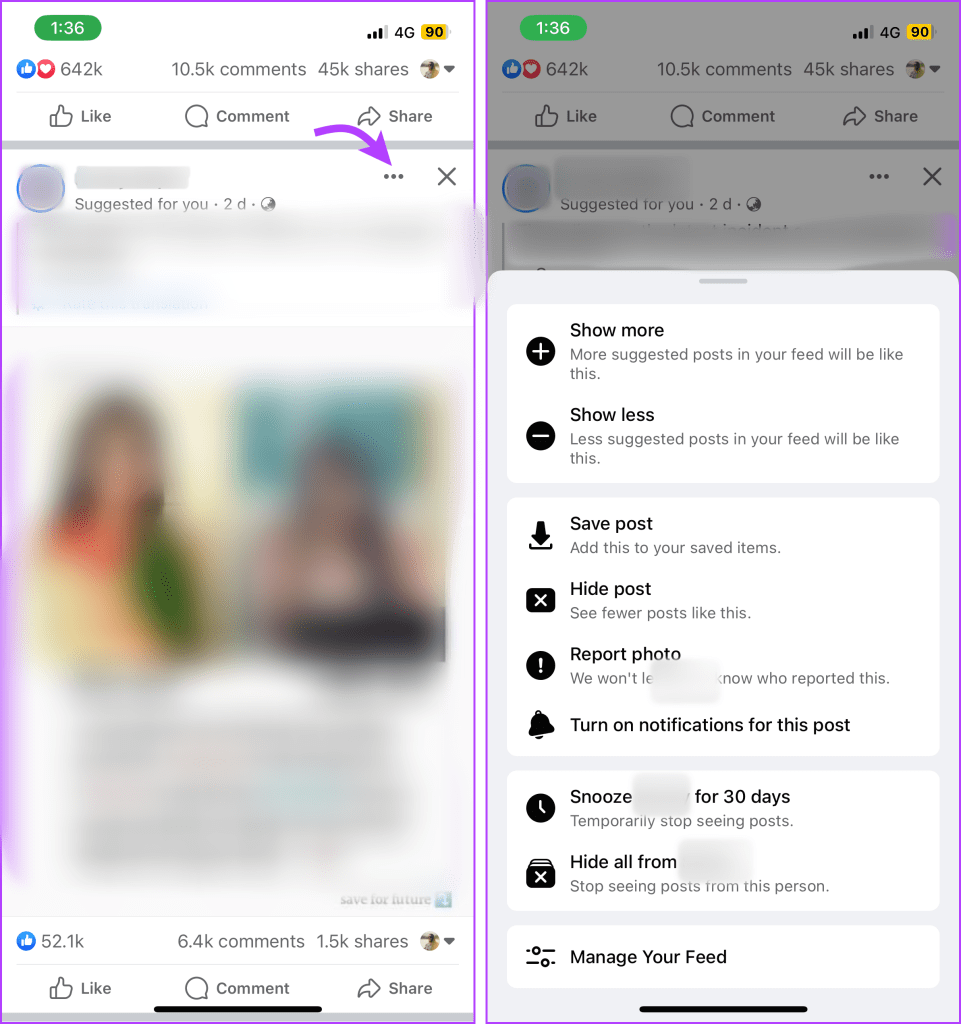
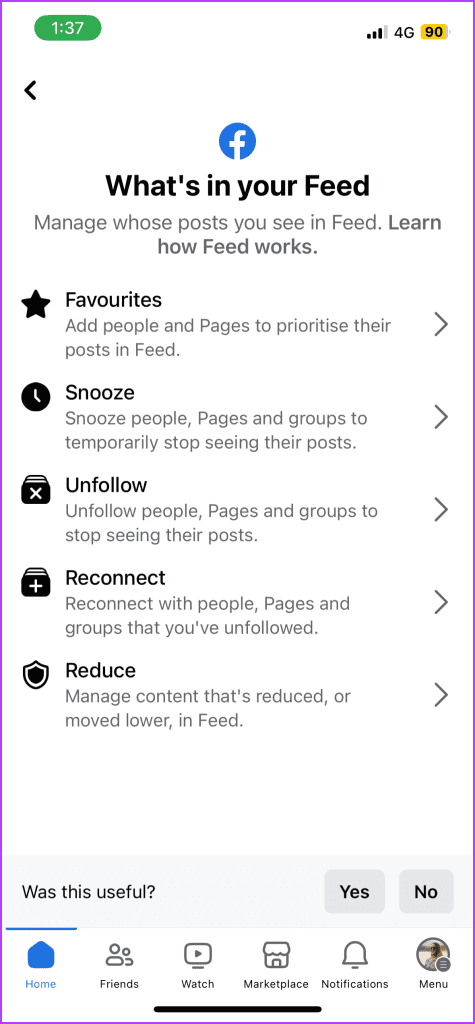
Nel browser Web
Accedi al tuo account FB e trova il post Consigliato per te che desideri gestire. Fai clic sull'icona a tre punti accanto ad essa e seleziona un'opzione preferita.
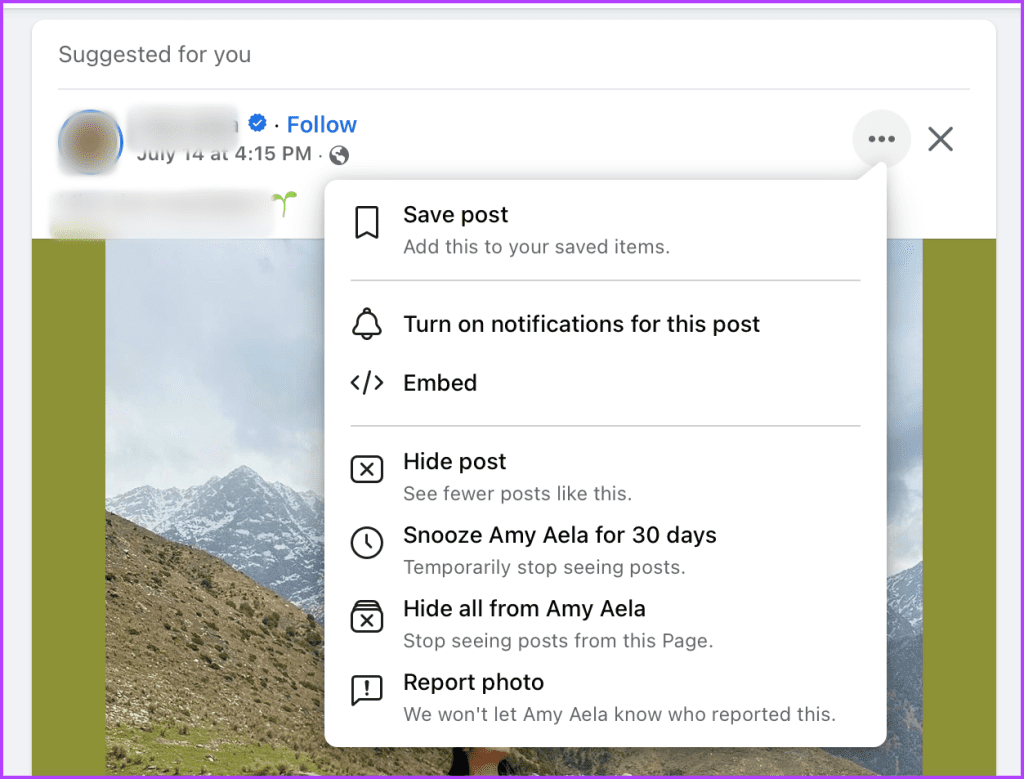
Nota : puoi anche rimuovere qualcuno dai suggerimenti su Facebook Messenger , fai clic sul collegamento per istruzioni dettagliate.
Domande frequenti sulla rimozione dei suggerimenti da Facebook
1. La cancellazione dei miei suggerimenti di ricerca influirà sulla funzionalità di completamento automatico su Facebook?
No, la cancellazione dei suggerimenti di ricerca non influirà sulla funzionalità di completamento automatico su Facebook. Indipendentemente dallo stato della cronologia delle ricerche, il completamento automatico funzionerà in base alle ricerche recenti e frequenti.
2. Posso disattivare completamente i suggerimenti di ricerca di Facebook?
Sfortunatamente, Facebook al momento non offre un'opzione per disabilitare completamente i suggerimenti di ricerca. Tuttavia, puoi cancellare regolarmente la cronologia delle ricerche o automatizzarla, per mantenere la barra di ricerca libera da suggerimenti indesiderati.
3. La cancellazione dei miei suggerimenti di ricerca su Facebook influirà sul mio account o profilo?
La cronologia delle ricerche di FB e, di conseguenza, i suggerimenti di ricerca sono visibili solo a te. La loro cancellazione non avrà alcun impatto sulle impostazioni dell'account, sulla privacy o sulle informazioni del profilo.
4. La cancellazione dei miei suggerimenti di ricerca influenzerà i suggerimenti che vedo nel mio feed di notizie?
Sebbene l'algoritmo di FB possa trarre idee dai suggerimenti di ricerca, entrambe le funzionalità sono gestite separatamente. Pertanto, la cancellazione dei suggerimenti di ricerca non influisce sui suggerimenti visualizzati nel feed di notizie o in altre sezioni di Facebook.
5. Posso personalizzare i suggerimenti di ricerca che ricevo su Facebook?
Poiché i suggerimenti di ricerca di FB si basano sulla cronologia e sull'attività delle tue ricerche, non puoi personalizzarli di per sé. Tuttavia, puoi pianificare e interagire con tipi specifici di contenuti o modificare le preferenze degli annunci dalle impostazioni per influenzare i tipi di suggerimenti.
Elimina i suggerimenti di ricerca di Facebook per un'esperienza più fluida
Gestire i tuoi suggerimenti di ricerca su Facebook non è solo essenziale per mantenere la privacy, ma anche per mantenere il tuo Facebook in ordine. Che tu voglia rimuovere il nome del tuo ex dall'elenco o nascondere la ricetta che hai cercato, spero che questo articolo ti abbia aiutato a ordinare e personalizzare la tua esperienza su Facebook.
Se riscontri problemi o desideri aiuto, non esitare a connetterti con noi nella sezione commenti qui sotto.
Le storie di Facebook possono essere molto divertenti da creare. Ecco come puoi creare una storia sul tuo dispositivo Android e computer.
Scopri come disabilitare i fastidiosi video in riproduzione automatica in Google Chrome e Mozilla Firefox con questo tutorial.
Risolvi un problema in cui il Samsung Galaxy Tab A è bloccato su uno schermo nero e non si accende.
Leggi ora per scoprire come eliminare musica e video da Amazon Fire e tablet Fire HD per liberare spazio, eliminare ingombri o migliorare le prestazioni.
Stai cercando di aggiungere o rimuovere account email sul tuo tablet Fire? La nostra guida completa ti guiderà attraverso il processo passo dopo passo, rendendo veloce e facile la gestione dei tuoi account email sul tuo dispositivo preferito. Non perdere questo tutorial imperdibile!
Un tutorial che mostra due soluzioni su come impedire permanentemente l
Questo tutorial ti mostra come inoltrare un messaggio di testo da un dispositivo Android utilizzando l
Come abilitare o disabilitare le funzionalità di correzione ortografica nel sistema operativo Android.
Ti stai chiedendo se puoi usare quel caricabatteria di un altro dispositivo con il tuo telefono o tablet? Questo post informativo ha alcune risposte per te.
Quando Samsung ha presentato la sua nuova linea di tablet flagship, c’era molto da essere entusiasti. Non solo il Galaxy Tab S9 e S9+ offrono gli aggiornamenti previsti, ma Samsung ha anche introdotto il Galaxy Tab S9 Ultra.







